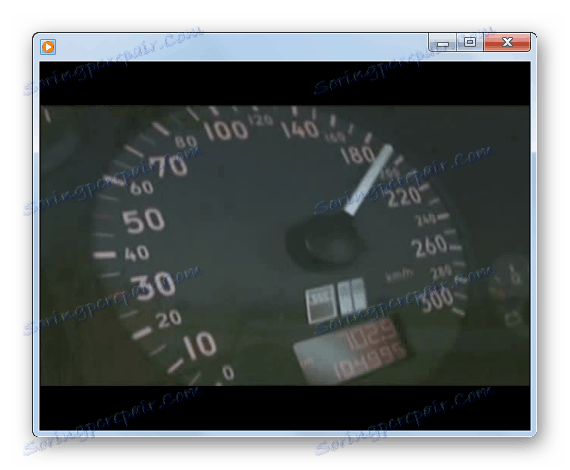Отваряйте видеофайлове MPG
MPG файловете са компресиран видео формат. Нека да установим чрез какви софтуерни продукти е възможно да възпроизведем клипове с посоченото разширение.
съдържание
Програми за отваряне на MPG
Като се има предвид, че MPG е видео файлов формат, тези обекти могат да се възпроизвеждат с помощта на медийни плейъри. Освен това има и други програми, в които е възможно да се загубят файлове от този тип. Помислете за алгоритмите за отваряне на тези клипове, използвайки различни приложения.
Метод 1: VLC
Нека започнем да изучаваме алгоритъма за стартиране на MPG възпроизвеждане от разглеждане на действията в плейъра VLC ,
- Активирайте VLAN. Кликнете върху "Медия" и след това върху "Отваряне на файла" .
- Появява се прозорецът за избор на ролки. Преместете се до местоположението на MPG. След като направите селекцията, кликнете върху Отвори .
- Филмът започва във VLC shell.
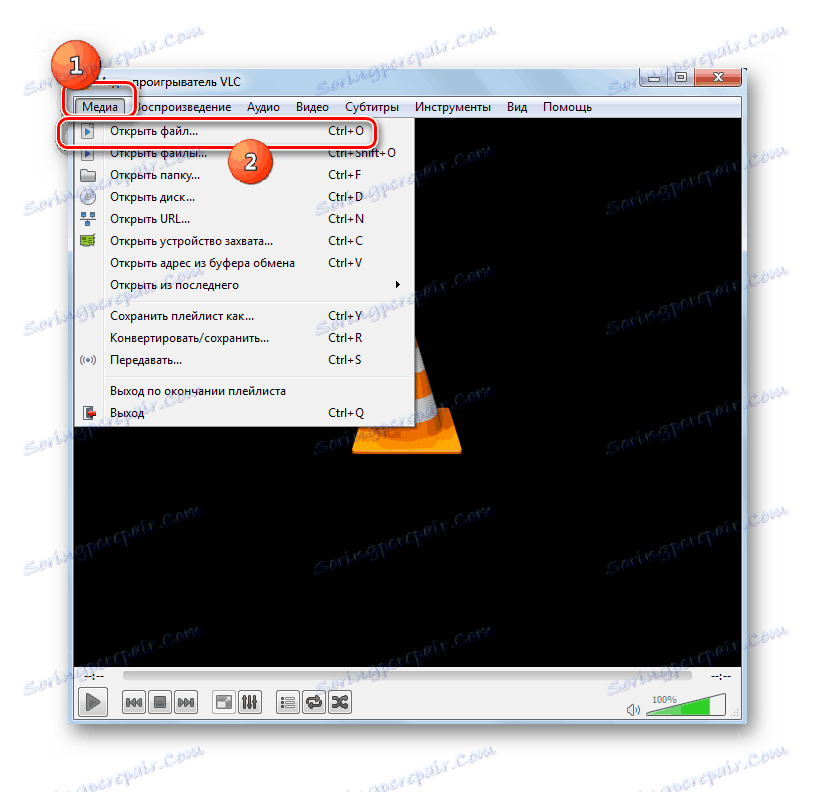
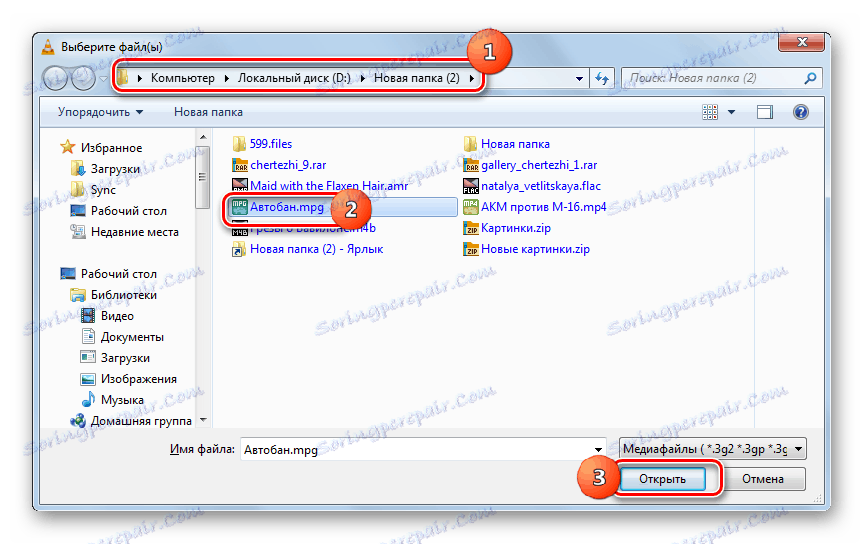
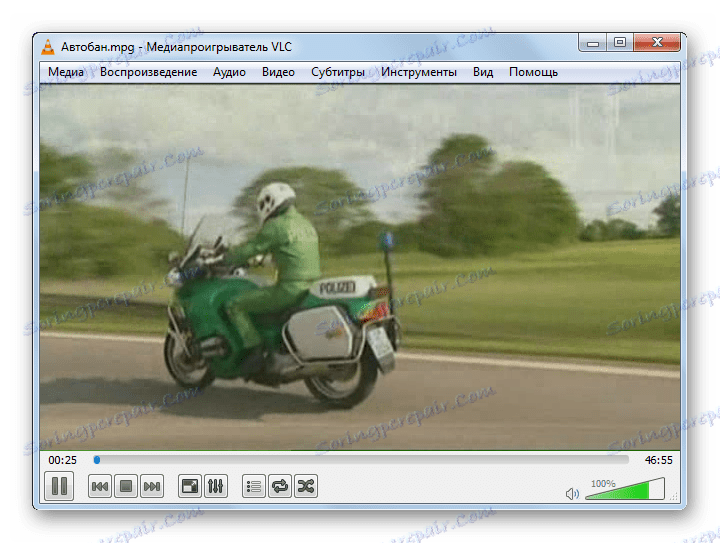
Метод 2: GOM Player
Сега нека видим как да извършим същото действие в GOM медиен плейър ,
- Отворете плейъра GOM. Кликнете върху емблемата на марката. Изберете "Отваряне на файл (и) ..." .
- Полето за избор е много подобно на съответния инструмент в предишното приложение. Тук също трябва да отидете до мястото на клипа, да го означите и да кликнете върху "Отваряне" .
- GOM плейърът започва да възпроизвежда видеоклипа.
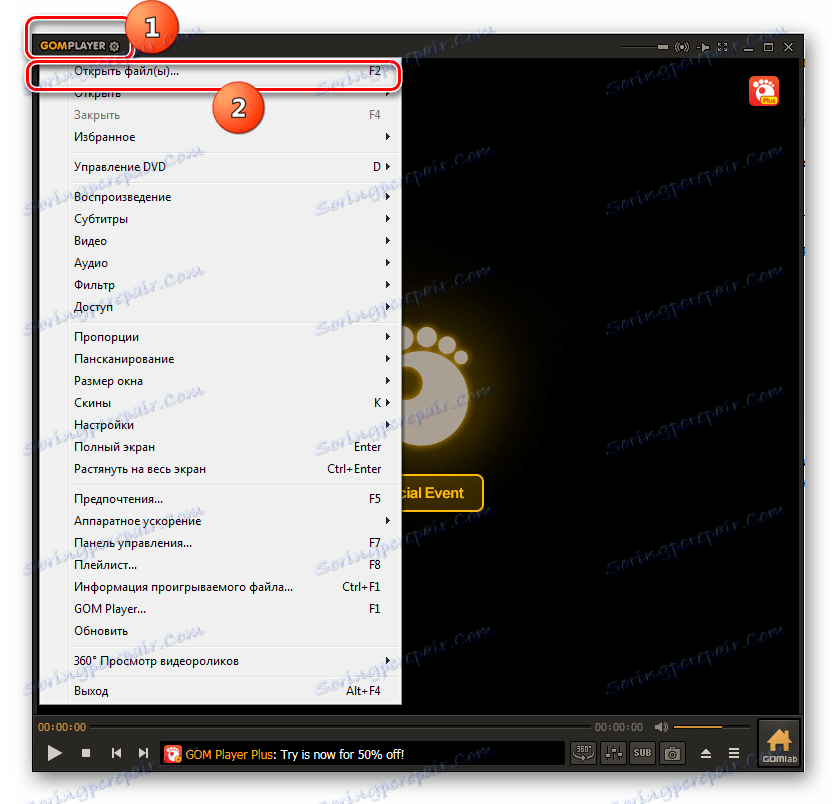
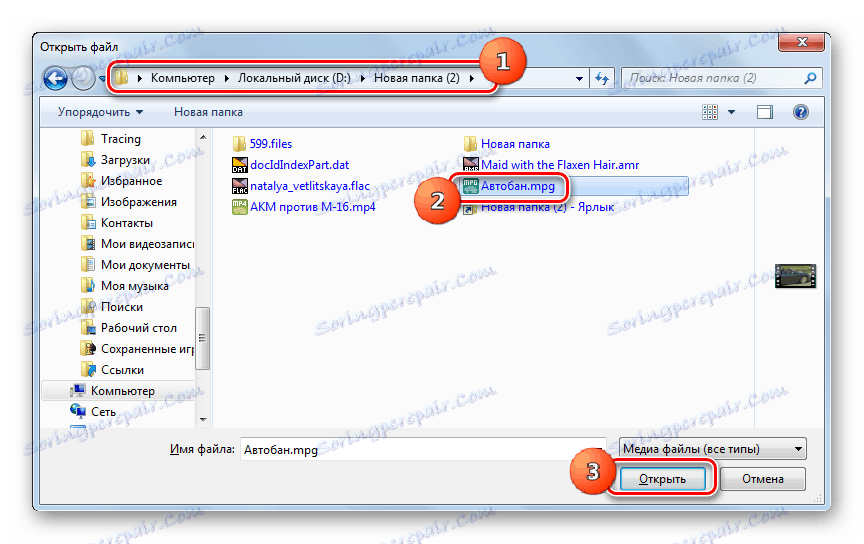
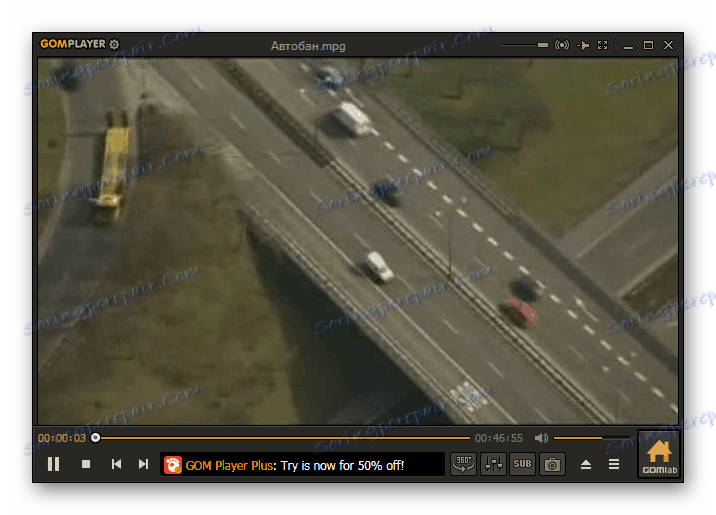
Метод 3: MPC
Сега нека видим как да започнете да играете филма MPG с MPC плеър ,
- Активирайте MPC и, след като отидете в менюто, кликнете върху "File" (Файл) . След това кликнете върху "Бързо отворете файла ..." .
- Появява се прозорецът за избор на филм. Въведете местоположението на MPG. След като маркирате обекта, активирайте "Отвори" .
- Пускането в MPC MPC е стартирано.
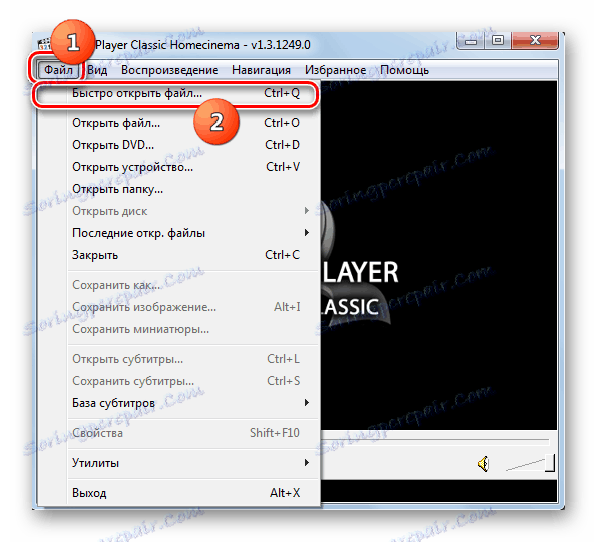
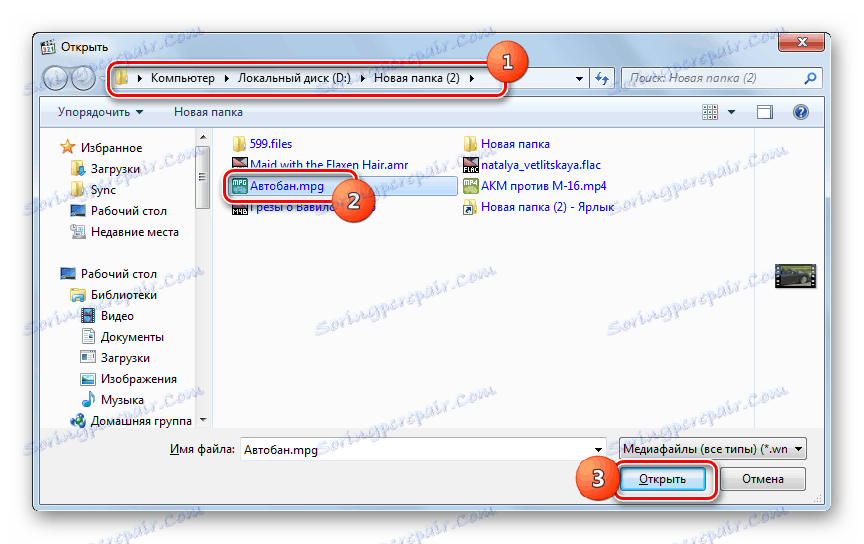
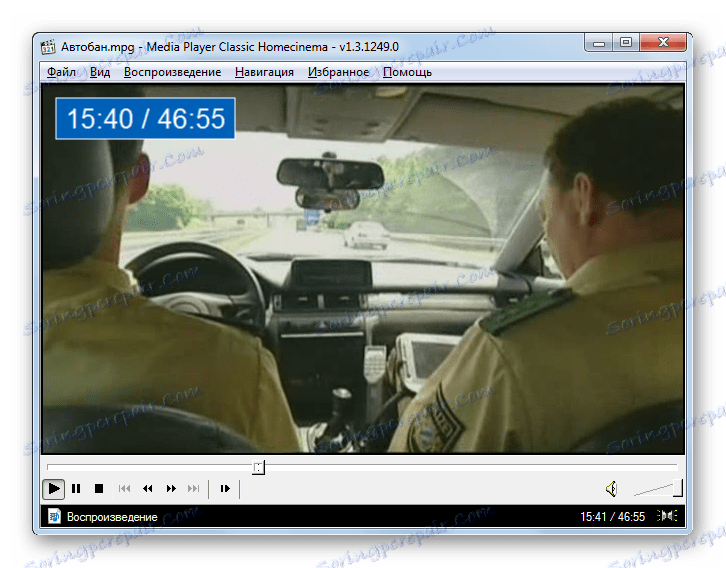
Метод 4: KMPlayer
Сега вниманието ни ще бъде насочено към процеса на отваряне на обект с посоченото разширение в плейъра KMPlayer ,
- Стартирайте KMPlayer. Кликнете върху логото на програмиста. Забележка "Отваряне на файл (и)" .
- Полето за избор е активирано. Въведете местоположението на видеоклипа. Маркирай го, кликнете върху "Отваряне" .
- Загубата на MPG в KMPlayer е активирана.
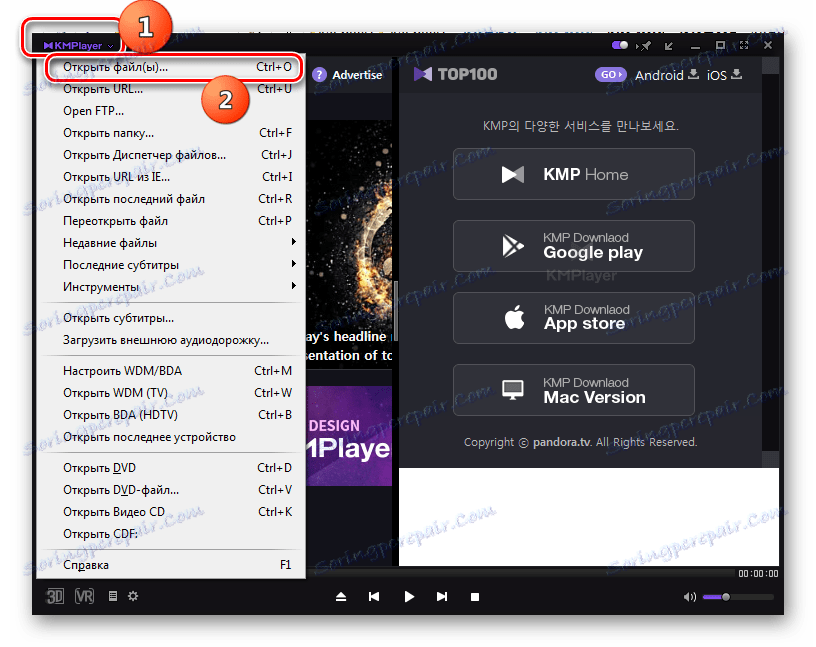
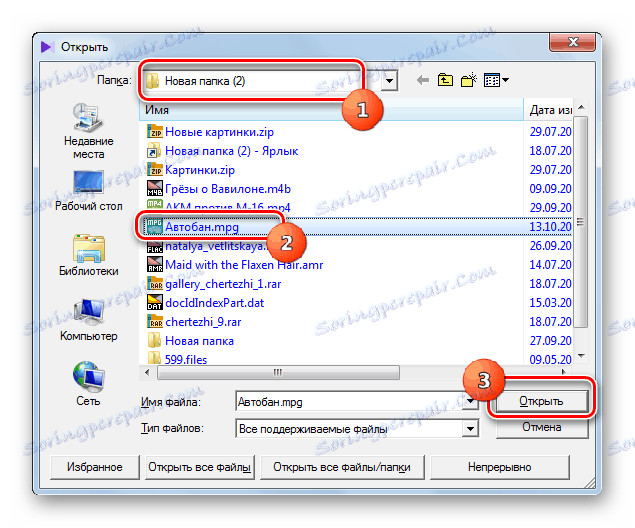
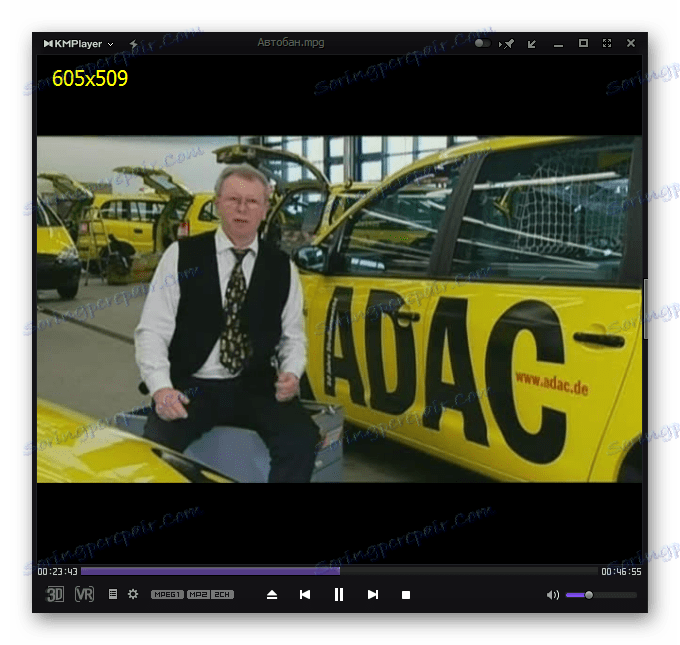
Метод 5: Лека сплав
Друг играч, на който трябва да се обърне внимание, е Лека сплав ,
- Стартирайте леки сплави. Кликнете върху иконата "Отваряне на файл" . Той е най-левият елемент в долния контролен панел и има формата на триъгълна форма с тире под основата.
- Прозорецът за избор на ролки е стартиран. Отидете до местоположението на MPG, изберете този файл. Кликнете върху "Отваряне" .
- Видеото започва да се възпроизвежда.
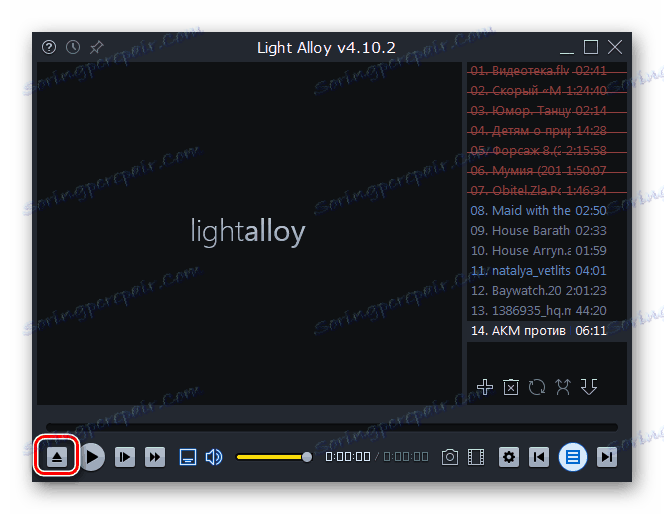
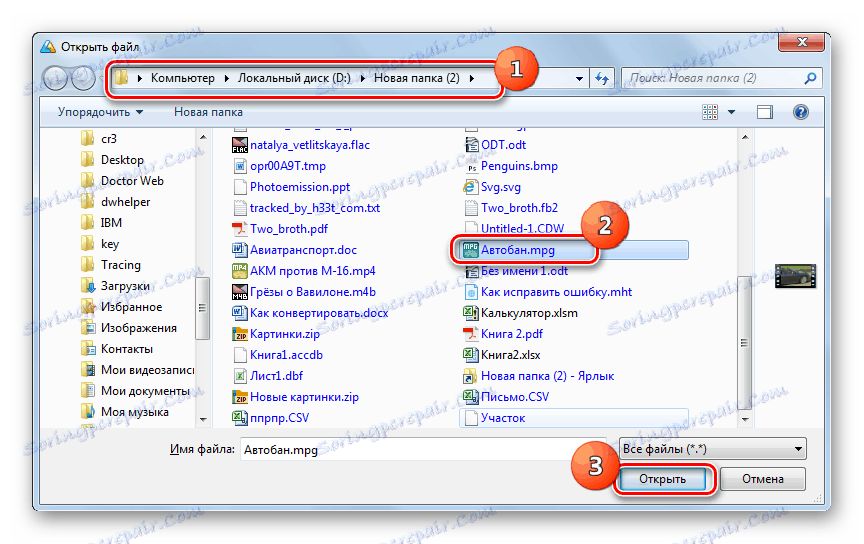
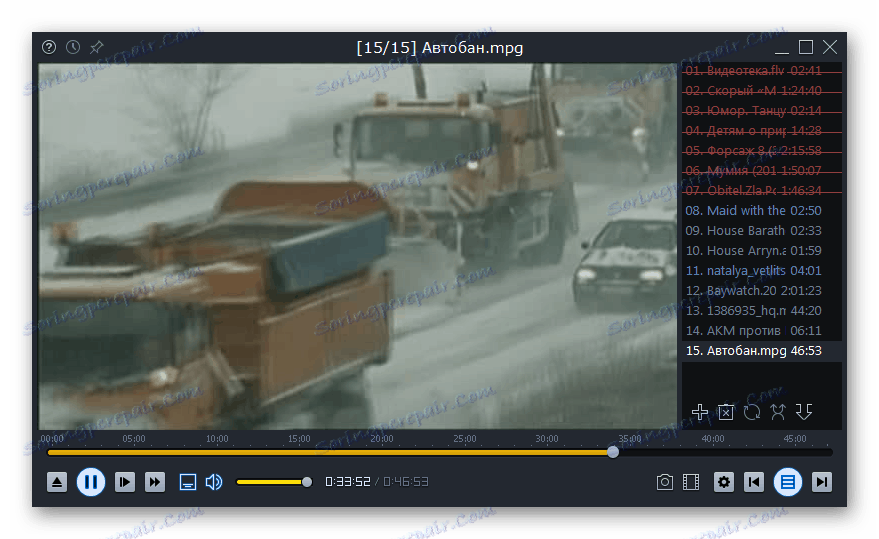
Метод 6: jetAudio
Въпреки факта, че заявлението JetAudio тя е ориентирана преди всичко към възпроизвеждане на аудио файлове, тя също може да възпроизвежда MPG видеоклипове.
- Активирайте JetAudio. В групата от икони в горния ляв ъгъл кликнете върху първата. След това кликнете с десния бутон на мишката върху празното пространство в обвивката на програмата. Придвижете се до елемента от менюто "Добавяне на файлове" . В отворения списък изберете елемент със същото име.
- Отваря се прозорецът за избор на медиен файл. Преместете се в директорията с разположения на филма. След като изберете MPG, кликнете върху "Open" .
- Избраният файл ще се покаже като визуализация. За да стартирате възпроизвеждането, кликнете върху него.
- Видеото ще започне да се възпроизвежда.
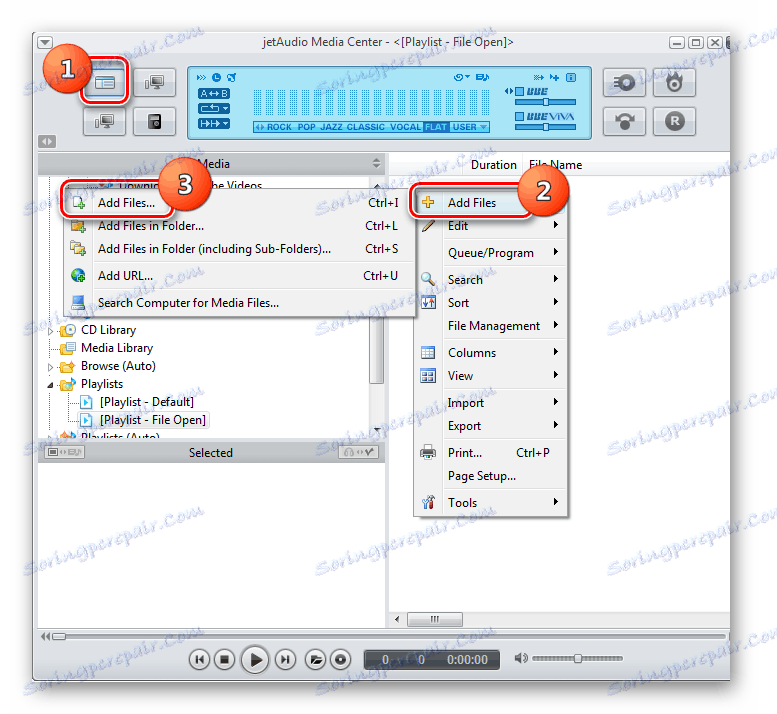
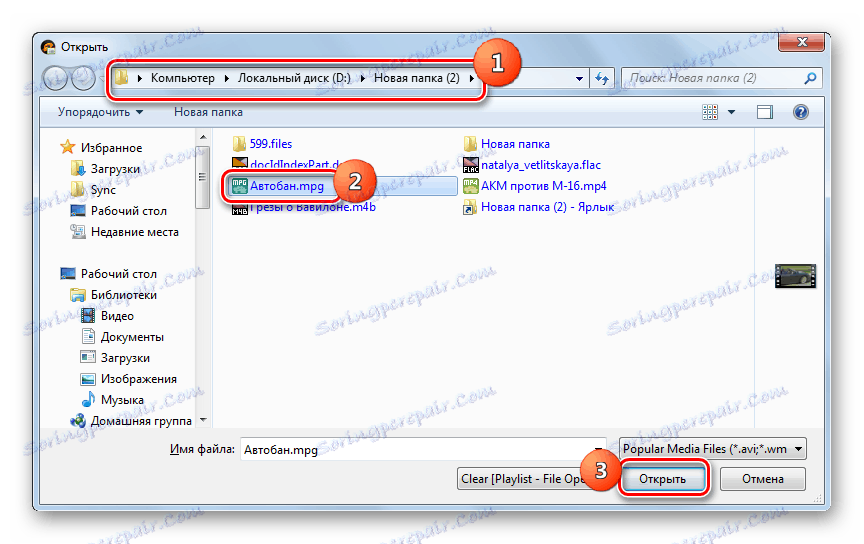
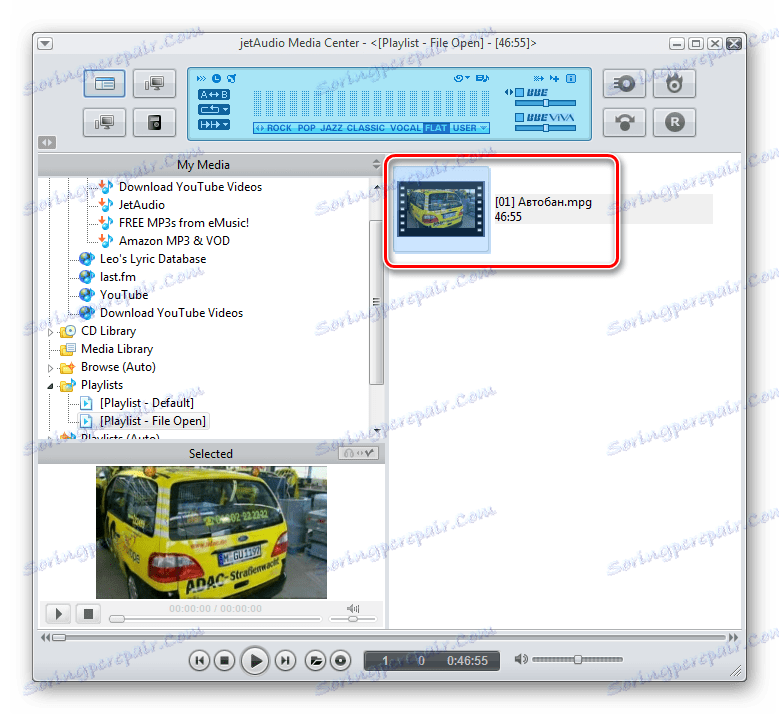
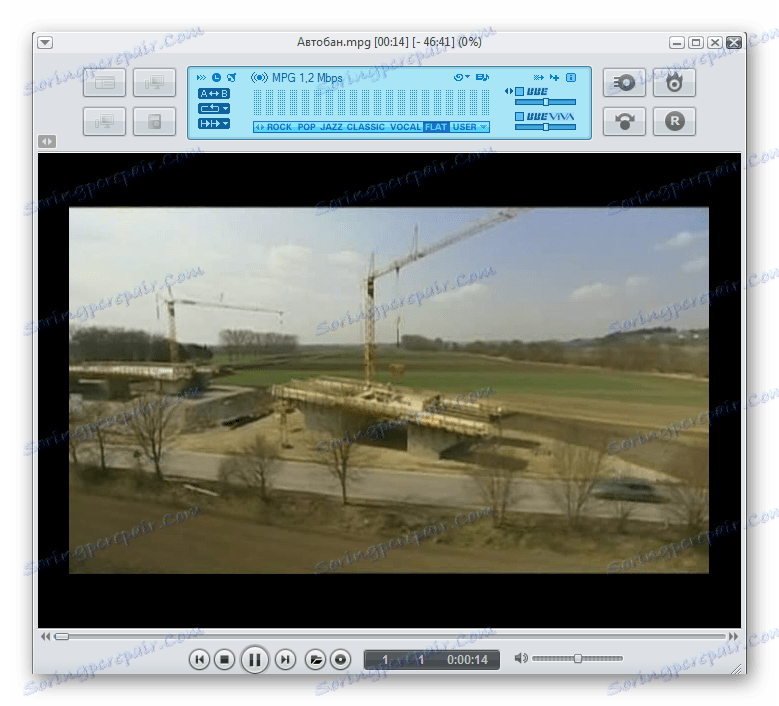
Метод 7: Winamp
Сега нека видим как да отворите MPG в програмата Winamp ,
- Активирайте Winamp. Щракнете върху Файл и след това изберете Отваряне на файл от списъка, който се отваря.
- Отворете прозореца в местоположението на видеоклипа, маркирайте го и кликнете върху "Отваряне" .
- Възпроизвеждането на видео файла стартира.
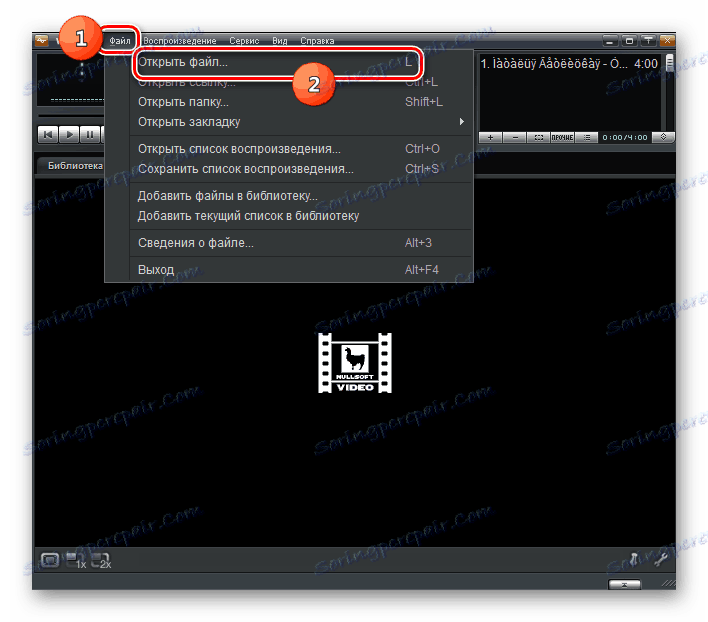
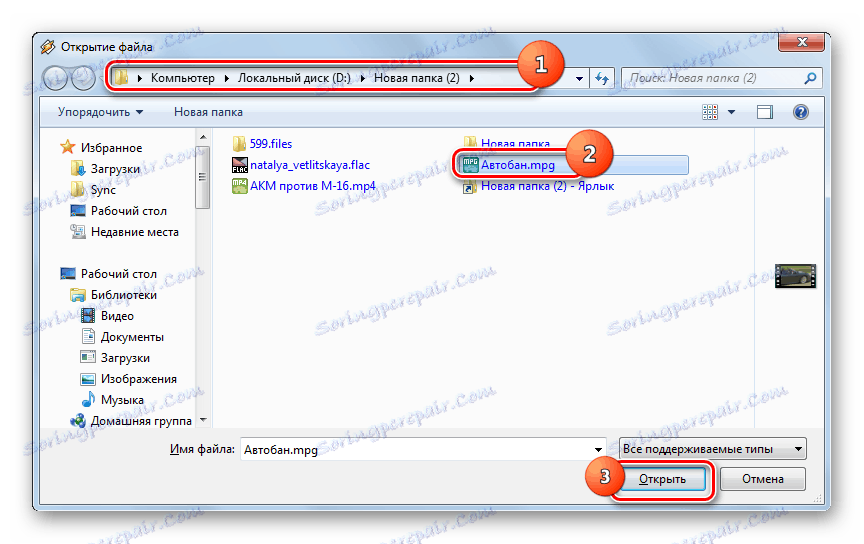

Трябва да се отбележи, че благодарение на факта, че поддръжка на Winamp за разработчици е прекратено, програмата може да не поддържа някои съвременни стандарти при възпроизвеждане на MPG.
Метод 8: XnView
MPG може да играе не само видео плейъри, но и зрители на файлове, на които XnView ,
- Активирайте XnView. Придвижете се до елементите "Файл" и "Отвори" .
- Обвивката за селекция започва. Премествайки до зоната на местоположението на MPG, изберете филма и кликнете върху "Отваряне" .
- Възпроизвеждането на видео ще започне в XnView.
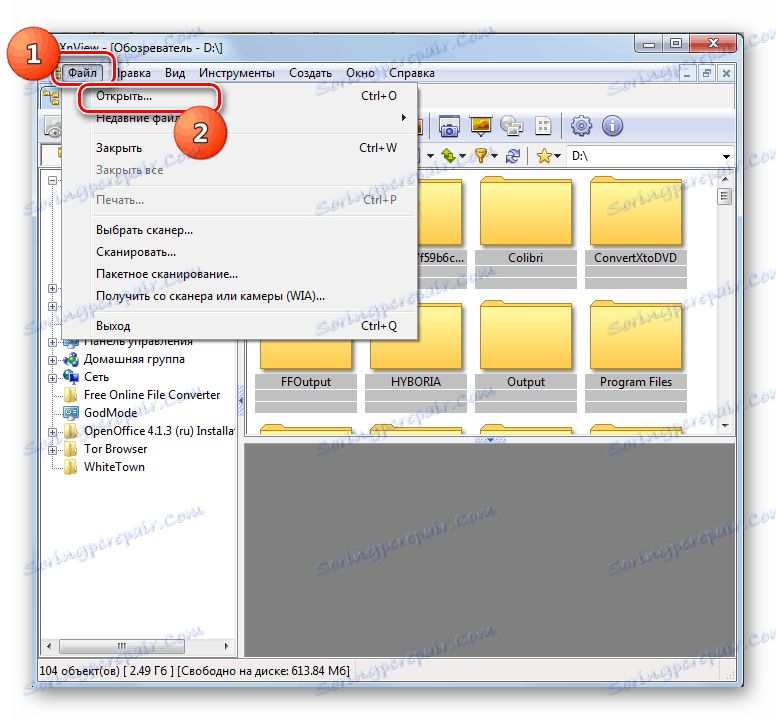
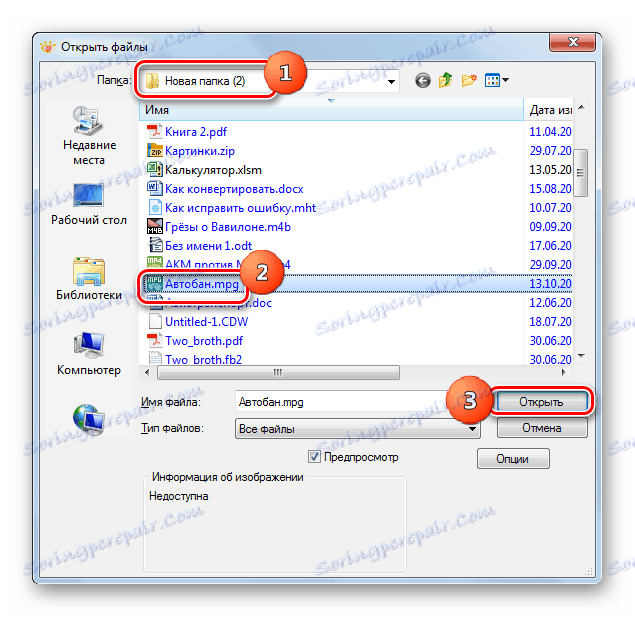
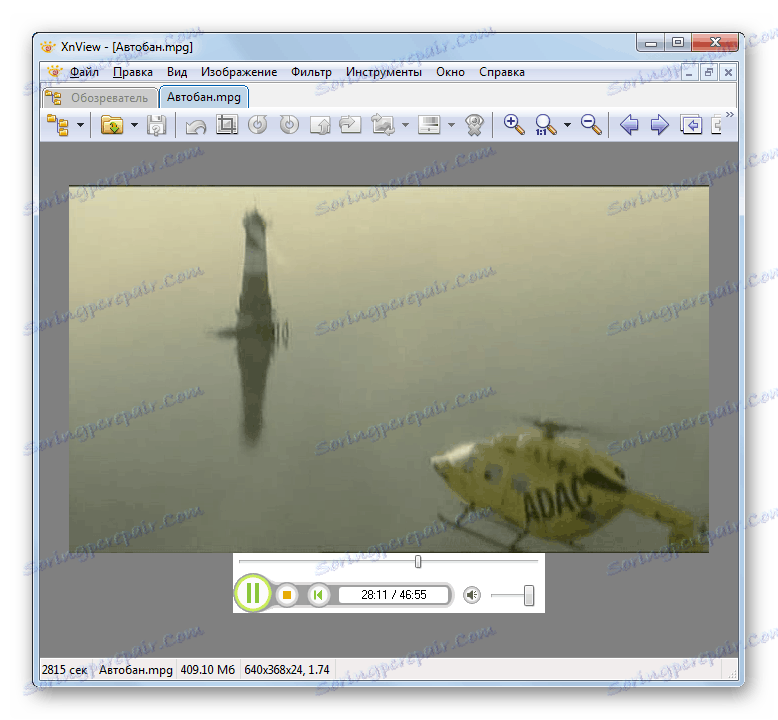
Въпреки че XnView поддържа MPG възпроизвеждане, но е възможно да се контролира видео, ако е възможно, този зрител е много по-нисък от медийните плейъри.
Метод 9: Универсален зрител
Друг зрител, който подкрепя загубата на MPG, се нарича Универсален зрител ,
- Стартирайте зрителя. Кликнете върху "Файл" и "Отвори ..." .
- В прозореца за отваряне въведете местоположението на MPG и, като подчертавате видеоклипа, активирайте "Open" .
- Стартира възпроизвеждането на видео
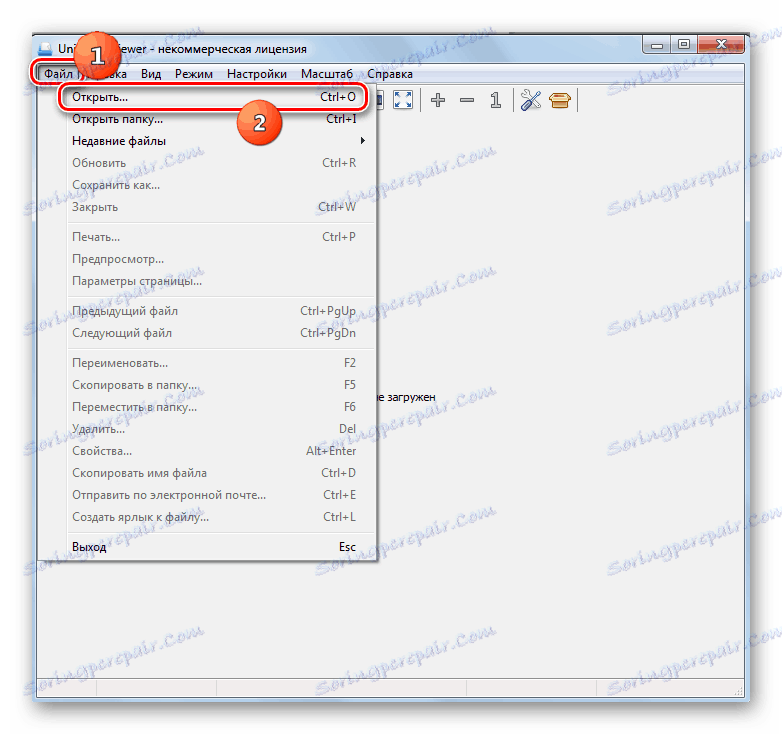
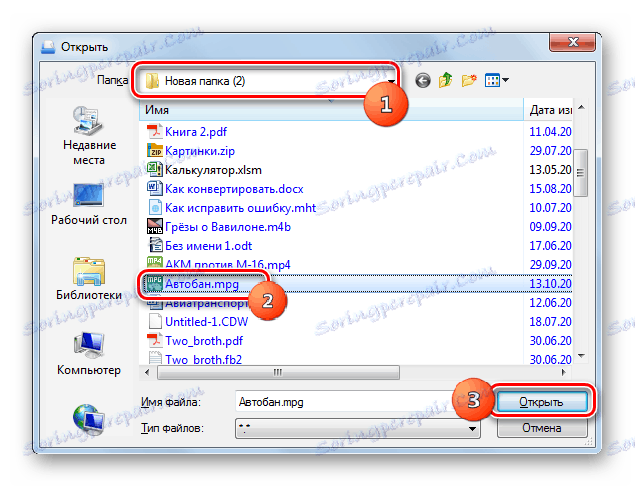
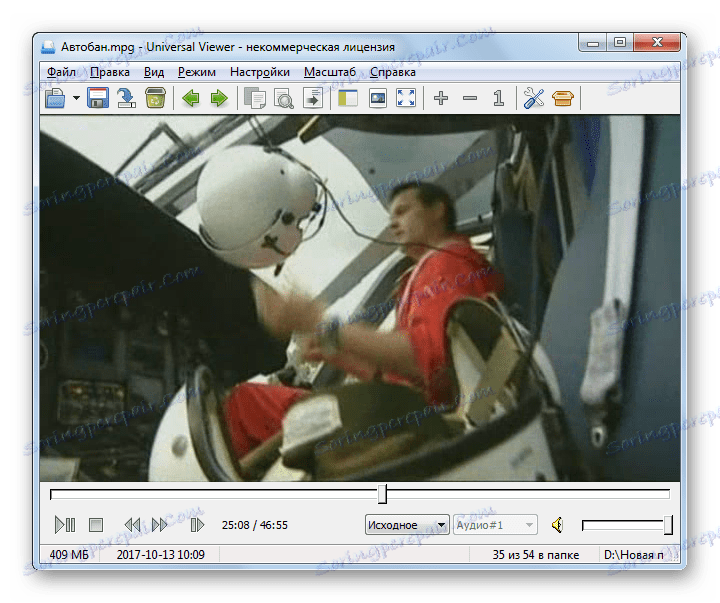
Както и в предишния случай, възможността да гледате MPG в Universal Viewer е ограничена в сравнение с медийните плейъри.
Метод 10: Windows Media
И накрая, отворете MPG, като използвате вградената операционна система на плейъра - Windows Media , който, за разлика от други софтуерни продукти, дори не се нуждае от инсталиране на Windows PC с Windows.
- Стартирайте Windows Media и едновременно отворете "Explorer" в директорията, където се намира MPG. Задръжте левия бутон на мишката ( LMB ) и преместете филма от "Explorer" в частта на Windows Media, където се намира израза "Drag and drop elements" .
- Видеото ще започне да се възпроизвежда в Windows Media.
![Възпроизвеждане на видео файла mpg в Windows Media]()
Ако нямате повече медийни плейъри инсталирани на компютъра си, можете да стартирате MPG в Windows Media просто като кликнете два пъти върху него в Explorer .
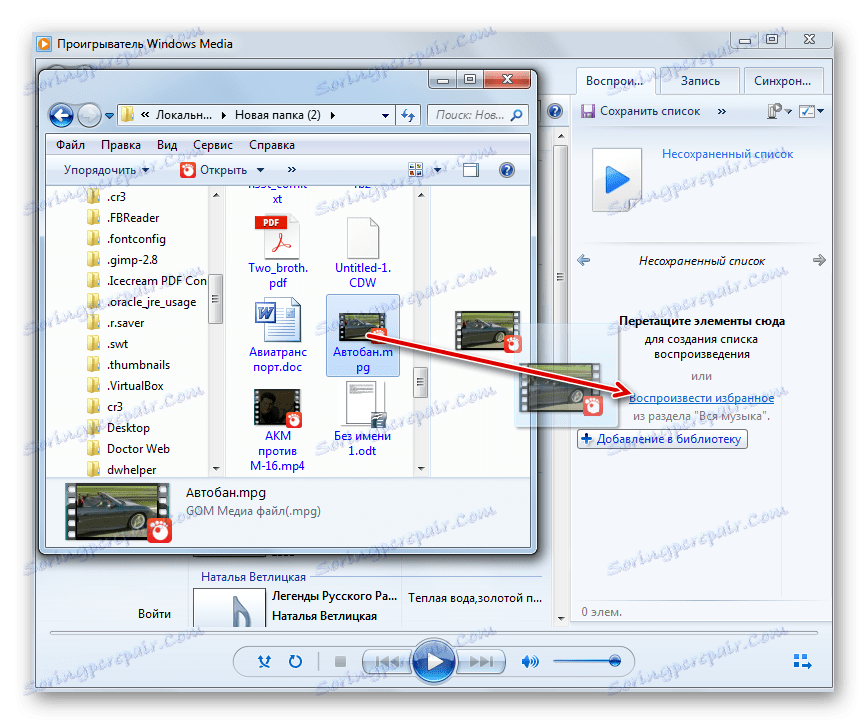
Има толкова много програми, които могат да възпроизвеждат MPG видео файлове. Тук са представени само най-известните от тях. Разбира се, това е преди всичко медийните плейъри. Разликата в качеството на възпроизвеждането и възможността за управление на видеото между тях е доста малка. Така че изборът зависи изцяло от личните предпочитания на потребителя. Освен това, видеоклиповете с този формат могат да бъдат преглеждани с помощта на някои зрители на файлове, които обаче имат по-лошо качество от видео плейърите. На компютър с Windows не е необходимо да инсталирате софтуер на трети страни, за да преглеждате споменатите файлове, тъй като можете да използвате вградения Windows Media Player.